Bazıları için reklam deneyimini kişiselleştirmek gerçek bir katma değeri temsil ediyor ve hizmetlerin kullanımını kolaylaştırıyor. Ancak bu veri toplama, şirketlerin ve web sitelerinin sizin ve çevrimiçi alışkanlıklarınızın son derece doğru bir resmini oluşturmasına olanak tanır ve bu da mahremiyetin ihlali anlamına gelebilir.
Bu olgu, özellikle kazara yapılan bir aramanın istenmeyen reklamların ortaya çıkmasıyla sonuçlanması durumunda sorunlu hale gelir. Gizlilikleri konusunda endişe duyanlar için, tarayıcılarının ne kadar veri kaydettiğini anlamak ve bu verileri ne zaman ve nasıl sileceklerini bilmek çok önemlidir.
Arama önbelleğini manuel olarak nasıl sileceğinizi ve Android’i kayıtlı verileri otomatik olarak silecek şekilde nasıl yapılandıracağınızı anlatacağız.
Ayrıca : Android akıllı telefonunuzun ve tabletinizin önbelleğini neden ve nasıl temizleyebilirsiniz?
Arama önbelleği manuel olarak nasıl silinir?
İhtiyacınız olan şey: Google hesabınıza bağlı bir Android cihaz (bu durumda bir Pixel 6 Pro).
Bu işlem çoğu Android cihazda aynı şekilde çalışmalıdır. Ancak talimatların cihazınız için geçerli olmadığını fark ederseniz, bunun Android’in eski bir sürümünde nasıl yapılacağını öğrenmek için biraz araştırma yapmanız gerekebilir.
1. Google uygulamasını açın
Android uygulama çekmecenizde Google uygulamasını açın. Ardından açılan pencerede sağ üst köşedeki profil resminize dokunun.
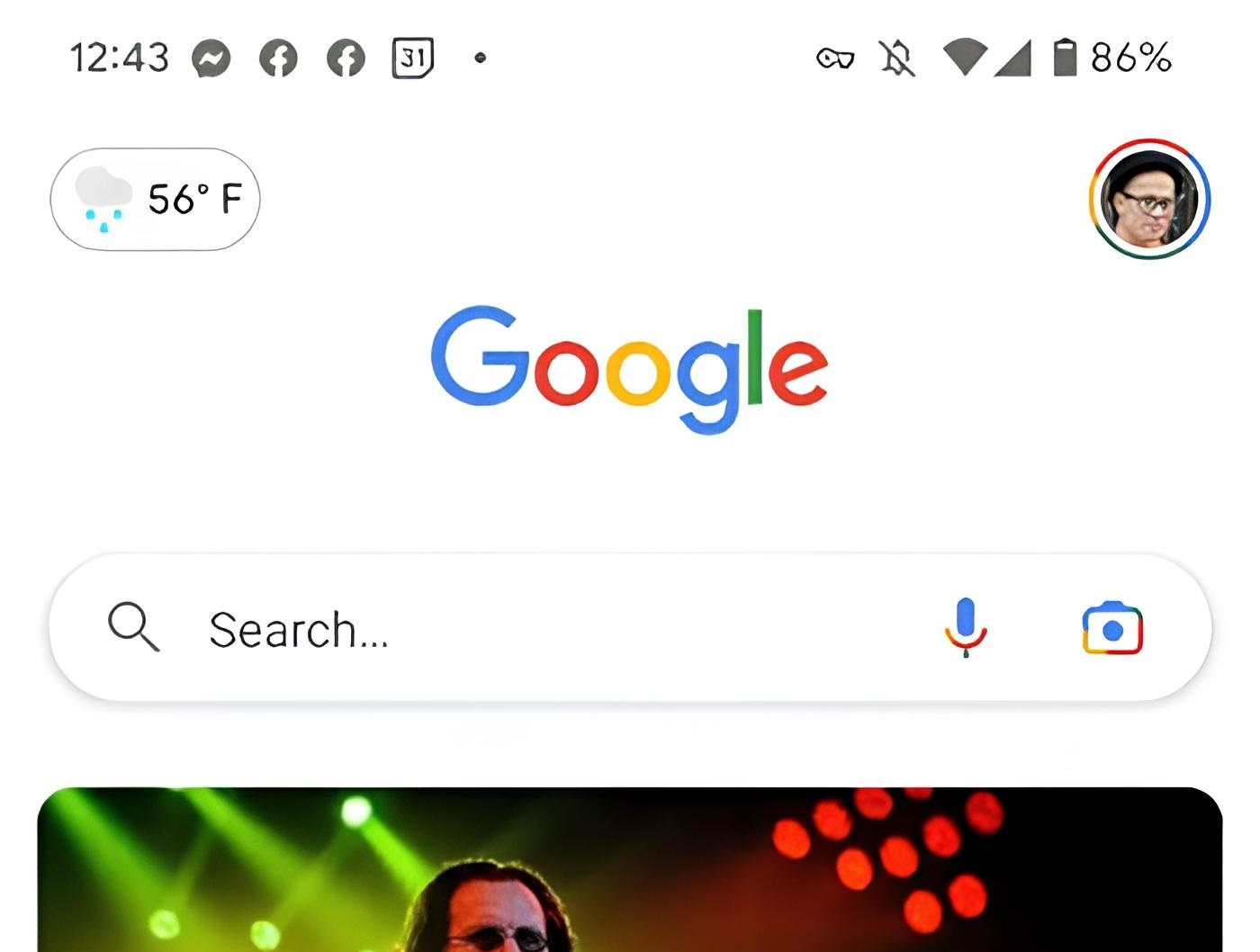
2. Arama Geçmişi’ne dokunun
Menüden Arama Geçmişi’ne dokunun.
Google uygulama menüsü, arama geçmişinizin son 15 dakikasını hızlı bir şekilde silmenize olanak tanır.
3. Doğrulama prosedürünü tamamlayın
“Sil” açılır menüsüne erişmek için öncelikle kimliğinizi onaylamanız gerekir. “Doğrula” düğmesine dokunun ve telefonunuzda kullanılan güvenlik sistemine bağlı olarak PIN’inizi, deseninizi, şifrenizi, parmak izinizi veya yüz taramanızı girin.
Doğrulama başarılı olduğunda “Sil” açılır menüsü görünecektir.
4. İstediğiniz silme seçeneğine dokunun
Kimliğiniz onaylandıktan sonra “Sil” açılır menüsüne erişebilirsiniz. Temizlemek istediğiniz dönemi seçin; Google o zaman aralığına ait önbelleği temizleyecektir.
Aynı pencereden geçmişinize göz atabilir ve belirli aramaları silebilirsiniz.
Otomatik silme nasıl planlanır?
Süreci otomatikleştirmeyi tercih ederseniz Google, önbellek silme işlemini planlamanıza olanak tanır. Bunu yapmak için, manuel kaldırma işlemini gerçekleştirdiğiniz yere geri dönün ve “Otomatik kaldırma” seçeneğini seçin. Görünen pencerede geçmiş etkinliklerin otomatik olarak silinmesini etkinleştirin, ardından bunun ne sıklıkta tekrarlanacağını seçin.
